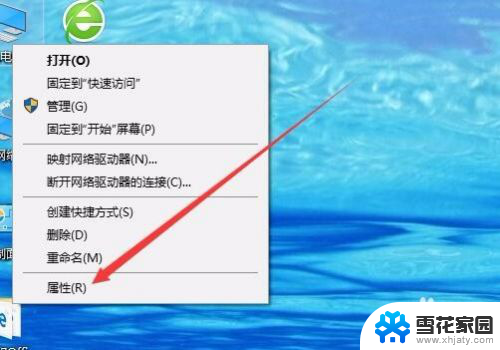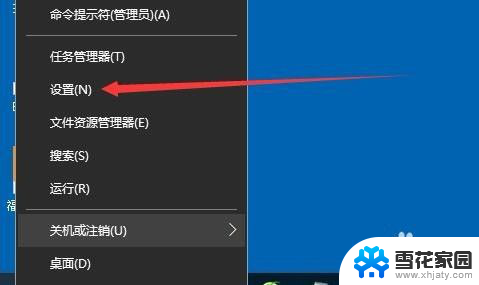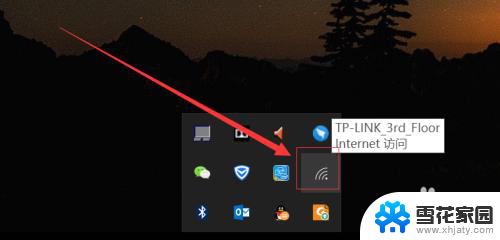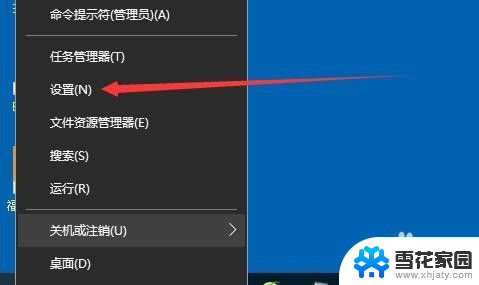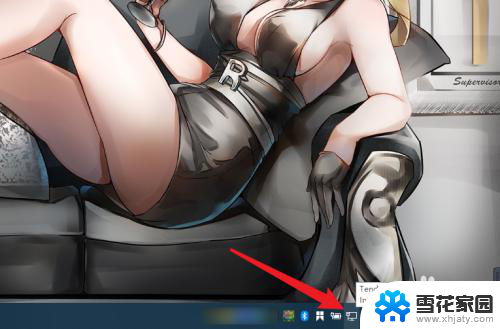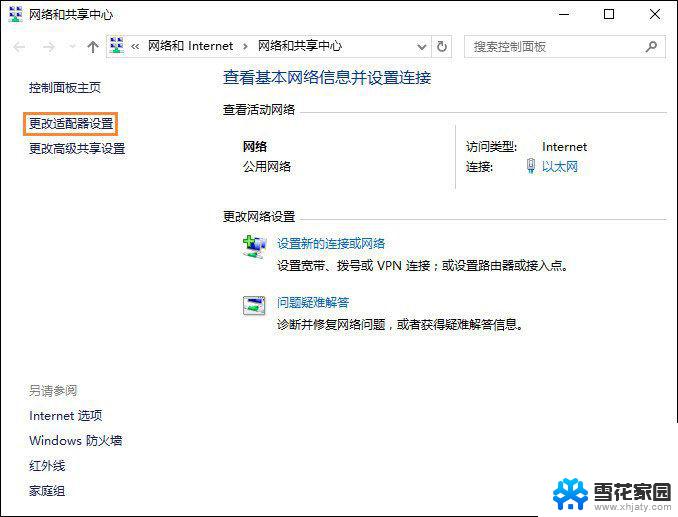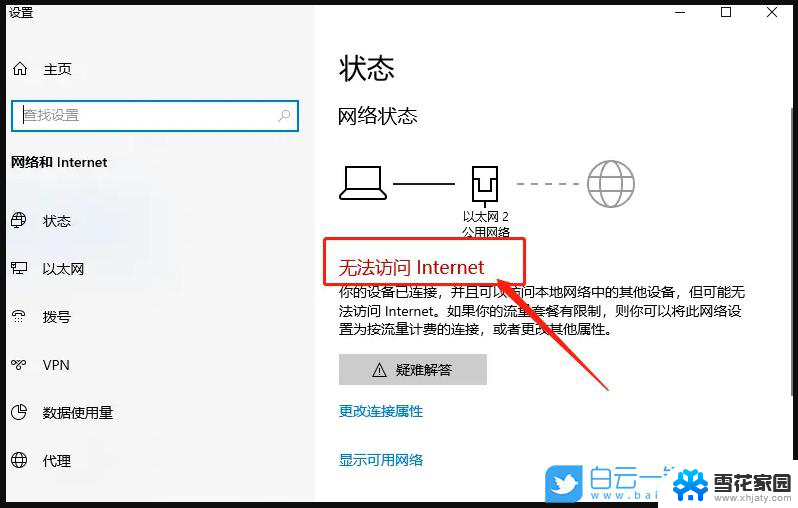电脑网络怎么关闭 win10如何禁用网络连接
更新时间:2024-04-10 12:56:10作者:jiang
在日常生活中,我们经常会遇到需要关闭电脑网络的情况,无论是为了节省电费还是保护个人隐私,在Win10系统中,禁用网络连接可以通过简单的操作来实现。通过关闭网络连接,我们可以有效地控制电脑的上网情况,确保数据的安全性和隐私。接下来让我们一起来了解Win10系统下如何禁用网络连接。
具体步骤:
1.首先我们打开电脑,进入主页面。

2.进入主页面后我们右键右下角的网络按钮,选择打开“网络和Internet设置”

3.进入后我们打开右边的“更改适配器选项“的按钮
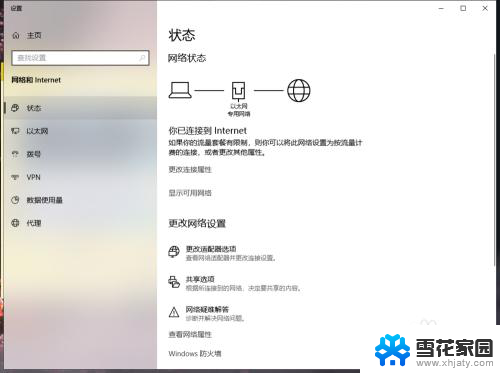
4.打开后我们就会看到我们的网络连接,我们右键点击“禁用”我们网络就断开了
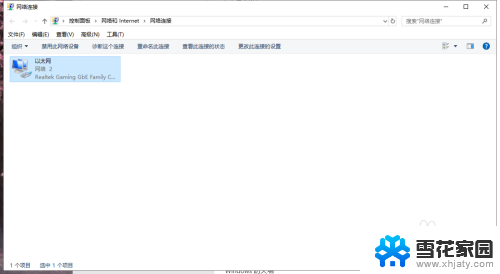
5.当我们处理完事情想恢复时再右键点击“启用”就行了
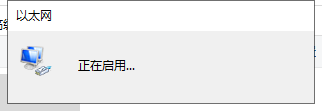
以上就是电脑网络怎么关闭的全部内容,如果你遇到同样的情况,可以参照我的方法来处理,希望对大家有所帮助。